
En tant qu'utilisateur Windows, vous rencontrerez parfois des problèmes: fenêtres qui ne répondent pas, utilisation élevée du processeur, utilisation élevée du disque, applications suspectes, etc. Lorsque cela se produit, le Gestionnaire des tâches Windows doit être votre première ligne de défense.
Malheureusement, le Gestionnaire des tâches Windows n'est pas très impressionnant. A-t-il reçu un tas d'améliorations avec Windows 10? Oui. A-t-il encore quelques astuces? 10 Trucs de gestionnaire de tâches Windows que vous ne connaissiez pas 10 Trucs de gestionnaire de tâches Windows que vous ne saviez pas Si la seule fois où vous ouvrez le Gestionnaire des tâches, une application est gelée et doit être tuée, vous négligez certaines de ses fonctionnalités les plus puissantes. Lire la suite ? Bien sûr. Mais plus vous l'utilisez, plus vous réalisez qu'il manque dans certains domaines.
C'est pourquoi nous recommandons d'utiliser un autre gestionnaire de tâches. Ceux qui sont ci-dessous sont plus avancés, plus puissants, et le meilleur de tous, disponibles gratuitement. Il n'y a pas de risque, alors pourquoi ne pas essayer?
1. Process Explorer
Retour en 2012, nous avons appelé Process Explorer le plus puissant remplacement de Gestionnaire des tâches jamais Process Explorer - Le remplacement de gestionnaire de tâches le plus puissant [Windows] Process Explorer - Le remplacement de gestionnaire de tâches le plus puissant [Windows] Soyons honnêtes, le gestionnaire de tâches Windows n'est pas C'est génial pour comprendre et gérer les processus qui s'exécutent sur votre ordinateur. Même sur Windows 8, où il est beaucoup amélioré, le gestionnaire de tâches ne peut pas se rapprocher de la ... Lire la suite - et cela reste vrai même à ce jour. Fourni par Sysinternals, Process Explorer est une application portable uniquement disponible en versions 32 bits et 64 bits.
Une fois lancé, vous verrez une vue d'ensemble de tous les processus en cours d'exécution sur votre système organisés dans une hiérarchie. Il existe également un volet inférieur (désactivé par défaut) qui indique les DLL ou poignées utilisées par les processus. Ces deux fonctions se combinent pour faciliter le dépannage du système.
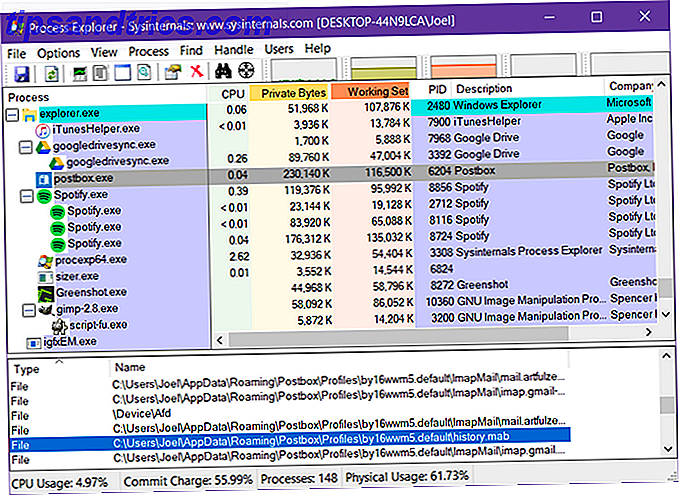
Caractéristiques notables comprennent:
- Liste des processus codés par couleur pour faciliter la navigation.
- Voir quels fichiers ouverts sont verrouillés par quels processus.
- Définir les actions d'affinité et de priorité pour les processus.
- Redémarrer, Suspendre, Supprimer les processus et Tuer les actions de l'Arbre de processus.
- CPU et GPU en temps réel, données et graphiques de diagnostic et d'E / S en temps réel.
2. Process Hacker
Process Hacker est la seule source ouverte Qu'est-ce qu'un logiciel Open Source? [MakeUseOf explique] Qu'est-ce qu'un logiciel Open Source? [MakeUseOf Explains] "Open source" est un terme qui circule beaucoup ces jours-ci. Vous savez peut-être que certaines choses sont open source, comme Linux et Android, mais savez-vous ce que cela implique? Ce qui est ouvert ... Lire la suite Alternative Gestionnaire des tâches sur cette liste.
Il s'agit de versions installées et portables et est pratiquement identique à Process Explorer ci-dessus. La vue d'ensemble des processus système affiche une arborescence hiérarchique à code couleur contenant des informations. Il n'y a pas de volet inférieur, mais vous pouvez apprendre tout ce que vous devez savoir sur un processus en cliquant dessus avec le bouton droit de la souris.

Alors pourquoi Process Hacker est-il classé plus bas que Process Explorer? Parce que le développement de Process Hacker est lent. Alors que le GitHub du projet est actif, la dernière version stable de cette écriture date de 2016.
Caractéristiques notables comprennent:
- Liste des processus codés par couleur pour faciliter la navigation.
- Définir les actions Affinité, Priorité et Priorité d'E / S pour les processus.
- Trouvez les processus par fenêtre et fenêtres par processus.
- Redémarrez, suspendre, terminer et terminer les actions de l'arborescence.
- Gérer les services, les connexions réseau et les disques.
- CPU et GPU en temps réel, données et graphiques de diagnostic et d'E / S en temps réel.
3. Explorateur de système
Malgré son nom générique, System Explorer est loin d'être banal. Non seulement cela aide à la gestion des processus, mais il offre également une poignée de fonctionnalités qui peuvent augmenter la sécurité du système et le protéger contre les sinistres. Malheureusement, aucune version portable n'est disponible.

Ma fonctionnalité préférée est l'historique d'utilisation du processeur par processus, qui peut être consulté au cours de la dernière minute, de l'heure passée et de la journée passée. Vous pouvez également voir les performances globales du système en temps réel, ce qui montre certains détails complexes comme le nombre de fautes de page ou le pourcentage d'interruptions du système Comment réparer l'utilisation élevée du processeur causée par les interruptions du système de l'utilisation élevée du processeur et le processus qui monopolise la plupart des ressources est "interruptions du système"? Nous allons vous aider à aller au fond des choses! Lire la suite .
Une autre fonctionnalité remarquable est Snapshots. Avec System Explorer, vous pouvez créer des instantanés de fichier, de registre ou de fichier + registre que vous pouvez comparer les uns aux autres pour un meilleur dépannage. Des scans de sécurité sont également disponibles, au cas où vous détecteriez un processus suspect.
Caractéristiques notables comprennent:
- Analyser les processus en cours d'exécution sur une base de données de sécurité en ligne.
- Historique détaillé de l'utilisation de l'unité centrale par processus.
- Stockez et comparez les instantanés de fichier, de registre et de fichier + registre.
- Définir les actions d'affinité et de priorité pour les processus.
- Redémarrez, suspendre, terminer le processus et terminer les actions de l'arborescence de processus.
- Gérez les modules, les autoruns, les pilotes, les utilisateurs et plus encore.
4. Gestionnaire de tâches DeLuxe
Le gestionnaire de tâches DeLuxe (TMX) se présente comme un remplacement direct du gestionnaire de tâches, sauf pour le meilleur. TMX a une interface quelque peu encombrée, mais une fois que vous apprenez comment l'utiliser (ce qui ne prend pas de temps), vous vous rendrez compte que chaque bit est utile. C'est seulement disponible en tant qu'application portable.

En plus de surveiller en temps réel les processus, les services et les connexions réseau du système, TMX permet la gestion des applications et des tâches de démarrage. Vous trouverez les tableaux et les graphiques de divers moniteurs informatifs et j'aime que TMX puisse immédiatement rehausser les privilèges pour n'importe quel processus.
Caractéristiques notables comprennent:
- Desktop Explorer affiche les détails du processus lors du survol de Windows.
- Surveillance détaillée en temps réel des processus individuels.
- Parcourez, recherchez et filtrez tous les fichiers ouverts ou verrouillés.
- Trouvez les processus par fenêtre et fenêtres par processus.
- Redémarrez, suspendez et terminez des actions.
- Gérer les services, les connexions réseau et les disques.
- CPU et GPU en temps réel, données et graphiques de diagnostic et d'E / S en temps réel.
Notez que certains filtres Web, comme K-9 Web Protection, marquent le site de l'équipe MiTeC dans la catégorie Spyware / Malware. Je n'ai pas trouvé de problèmes, mais si vous voulez être prudent, vous pouvez télécharger Task Manager DeLuxe de MajorGeeks à la place (nous faisons confiance à ce site pour les téléchargements 9 Cleanest & Safest Websites pour télécharger des logiciels gratuits pour Windows 9 Cleanest & Safest Websites to Télécharger le logiciel gratuit pour Windows Télécharger le logiciel peut être dangereux.Visitez le mauvais site et vous pourriez accidentellement télécharger des logiciels malveillants.Nous avons compilé des sites de téléchargement de logiciels gratuits, vous pouvez faire confiance.Lire la suite).
5. Daphne
Daphné ne ressemble peut-être pas à beaucoup, mais cette application légère est assez puissante. Oui, le mur de texte et l'interface de bare-bones peuvent vous submerger au début, mais vous l'aimerez parce qu'il peut faire quelques choses uniques. Malheureusement, une version portable n'est pas disponible.

Premièrement, Daphne a quatre façons de tuer un processus: immédiat, immédiat, poli (non forcé), planifié et planifié. Voulez-vous attendre un certain jour et une heure pour terminer une tâche? Daphne le rend possible et facile. Il a également une option pour exécuter des processus sur certains jours et heures.
De plus, en plus de trouver les processus par fenêtre ou par fenêtre, Daphne peut déplacer les processus vers l'avant ou vers l'arrière, définir des transparences alpha ou même modifier la taille des fenêtres. Ce n'est pas seulement un tueur de tâches, mais un vrai gestionnaire de tâches.
Caractéristiques notables comprennent:
- Capacité de tuer les processus poliment et / ou à l'heure prévue.
- Supprime tous les processus qui correspondent à un filtre de nom.
- Séparez l'arborescence de processus hiérarchique.
- Trouvez les processus par fenêtre et fenêtres par processus.
- Définir les actions d'affinité et de priorité pour les processus.
- Copiez tous les processus en cours dans le presse-papiers pour le dépannage.
Ces alternatives de gestionnaire de tâches sont-elles exagérées?
Environ 99% du temps, vous appelez le gestionnaire des tâches pour mettre fin à une tâche sans réponse, n'est-ce pas? Et parfois ça ne marche pas. Si c'est tout ce que vous devez faire, alors une alternative peut ne pas être nécessaire. Au lieu de cela, apprendre à tuer les applications qui ne répondent pas sans le Gestionnaire des tâches Comment faire pour tuer les programmes qui ne répondent pas sans le Gestionnaire des tâches Lorsqu'un programme Windows cesse de fonctionner, votre premier instinct est probablement de visiter le Gestionnaire des tâches. Voici un raccourci super rapide que vous pouvez utiliser pour tuer les tâches inactives à la place. Lire la suite .
Ou peut-être que vous rencontrez un problème qui ne peut pas être résolu par le gestionnaire des tâches ou une alternative. Dans ce cas, vous pouvez vouloir vérifier ces outils de diagnostic Windows 13 Outils de diagnostic Windows pour vérifier la santé de votre PC 13 Outils de diagnostic Windows pour vérifier la santé de votre PC Chaque utilisateur de Windows rencontre finalement des problèmes qui ne sont pas faciles à diagnostiquer. Bookmark cet article, vous aurez donc une liste d'outils à portée de main pour vous aider quand cela vous arrive! En savoir plus sur ces outils de dépannage Windows 13 Dépannage des outils pour corriger Windows 10 13 Dépannage des outils pour corriger Windows 10 Pour chaque problème Windows, vous pouvez utiliser un outil pour le réparer. Trouvez votre problème dans cette liste et choisissez l'un des 13 outils de dépannage et de réparation pour Windows 10. En savoir plus.
Qu'est-ce que vous utilisez principalement pour le Gestionnaire des tâches? Laquelle de ces alternatives, le cas échéant, a attiré votre attention? Y en a-t-il d'autres que nous avons manqués? Partagez avec nous dans les commentaires ci-dessous!
Crédit d'image: Vintage Tone via Shutterstock.com



